10 aplicativos essenciais para todos os iPhones
Mudei do Android para um iPhone em 2012 e nunca pensei em voltar para o Android desde então. Não vou entrar em todas as razões, mas acho que uma das principais é que o iPhone funciona muito bem e os aplicativos são fantásticos.
Desde o meu primeiro iPhone 4S em 2012, tive mais três modelos e agora estou no iPhone 7, com o qual estou extremamente feliz. Eu instalo e testo literalmente dezenas de aplicativos toda semana, mas sempre há um grupo principal de aplicativos que eu confio todos os dias e nunca desinstalo.

Se você está vindo para o iPhone pela primeira vez, aqui está o que você deve instalar e usar.
Gmail

A melhor coisa que você pode fazer do ponto de vista do e-mail no iPhone é evitar o aplicativo Apple Mail hediondo e inutilizável . O Outlook(Outlook) é um pouco melhor, mas o aplicativo Gmail ainda está anos-luz à frente. Assim como o Gmail , ele suporta vários outros serviços de e-mail.

Estou pensando seriamente em mudar para o Protonmail para o meu e-mail, mas até que eles melhorem os recursos e aumentem a quantidade de espaço em uma conta, vou ficar com o Gmail por enquanto.
Obviamente, existem recursos de desktop do Gmail que não estão disponíveis no aplicativo para smartphone (como minhas “Respostas predefinidas”), mas a maioria dos outros recursos de desktop estão lentamente entrando no aplicativo.

De todos os aplicativos de mídia social disponíveis para o smartphone, o melhor é o Instagram . Não apenas há menos trolls, política e outras porcarias, mas o Instagram foi construído(built) para o smartphone. Por que você acha que não pode fazer upload de fotos no site do Instagram(the Instagram website) ?
A melhor coisa que você pode fazer é não ter Facebook ou Twitter no seu telefone. Isso resultará em uma quantidade significativamente menor de estresse e sua pressão arterial agradecerá por isso.
Raposa de fogo(Firefox)
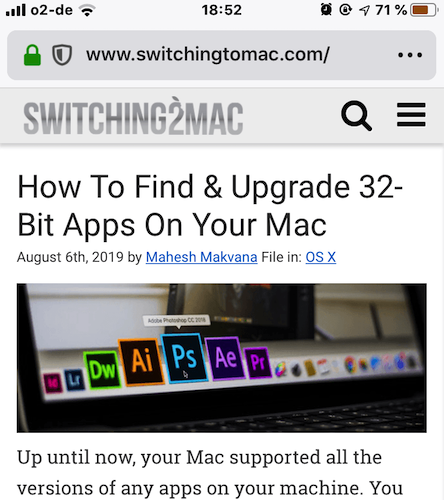
Depois de ser um usuário de longa data do Chrome e, em seguida, flertar brevemente no Dark Side com o navegador Edge , voltei para o Firefox .
O Firefox é mais rápido, o Bookmark Sync melhorou notavelmente e a Mozilla se preocupa profundamente com sua privacidade. Isso é amplamente mostrado com recursos como um bloqueador de pop-up, proteção rigorosa contra rastreamento(tracking protection) , DuckDuckGo como mecanismo de pesquisa e você também pode usar o TouchID para abrir o navegador (impedindo que os bisbilhoteiros visualizem seu histórico de navegação na web).
Sinal(Signal)

Embora eu ainda esteja preso ao WhatsApp , devido à minha família e amigos se recusarem a parar de usá-lo, estou tendo sorte gradual em conseguir que as pessoas mudem para o Signal .
Eu tenho sido uma grande líder de torcida da Signal(a huge cheerleader of Signal ) desde o início. Sou muito paranóico com a ideia de alguém ouvindo minhas conversas(anyone listening in to my conversations) , e é por isso que uso o WhatsApp , o Facebook Messenger(Facebook Messenger) e o Skype MUITO com moderação.
O WhatsApp foi hackeado(WhatsApp has been hacked) , o Facebook Messenger(Facebook Messenger) é de propriedade do Facebook (já foi dito lá), e as conversas do Skype são ouvidas por contratados da Microsoft(Skype conversations are listened to by Microsoft contractors) .
O sinal(Signal) , por outro lado, é fortemente criptografado e nenhum registro é mantido para que a aplicação da lei possa apreender.
Carteira Apple

Graças à Apple Wallet integrada , raramente carrego minha carteira física real.
Demorou muito para a Apple Wallet chegar à Alemanha(Germany) , mas agora que chegou, digitalizei meu cartão bancário no aplicativo e agora pago tudo com pagamento sem contato.
A Apple Wallet(Apple Wallet) também suporta muito mais aplicativos, como companhias aéreas (para que você possa ter seus cartões de embarque na tela do iPhone), iOS App Store , Starbucks e outros aplicativos de viagem, como trens e carros de aluguel.
Sincronizar(Sync)

Embora eu ainda mantenha o Dropbox no meu telefone, dependo mais ou menos do Sync para minhas necessidades de armazenamento em nuvem. Não só é muito mais barato que o Dropbox , mas também é uma forma criptografada de armazenamento em nuvem.
Por uma fração do preço, ele possui muitos dos recursos que o Dropbox possui – apenas mais seguro. O upload da câmera(Camera Upload) garante que seus álbuns de fotos do iOS sejam sempre armazenados em backup, os arquivos podem ser exportados do Sync para o seu dispositivo iOS e um bloqueio de senha impede que qualquer pessoa olhe em sua pasta Sync nas suas costas.
MiniKeePass
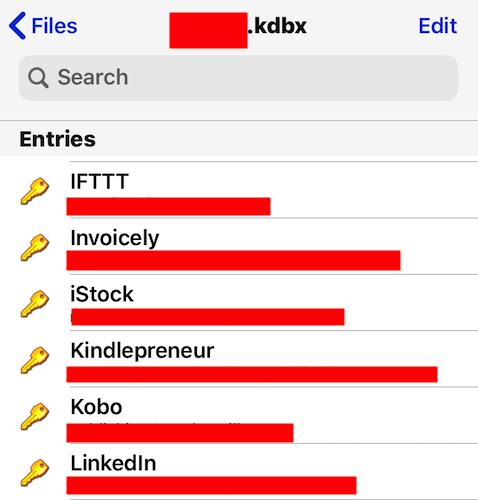
Um gerenciador de senhas deve sempre ser uma grande necessidade para qualquer pessoa que use a Internet . Também se torna ainda mais inestimável quando você insere senhas em um smartphone. Qualquer pessoa com dedos grandes como o meu acha frustrante digitar senhas em uma tela do iOS, então o MiniKeePass torna tudo muito mais fácil.
MiniKeePass é a versão para smartphone do KeePass , então você precisa ter um banco de dados KeePass configurado com suas senhas dentro. Então, talvez, mantenha o banco de dados no armazenamento em nuvem e use o MiniKeePass para acessar o banco de dados dessa maneira.
Então tudo que você precisa fazer é acessar o MiniKeePass , tocar na entrada que você precisa e a senha é copiada automaticamente para a área de transferência do iOS. Cole no campo de senha e bingo, está dentro.
Maps.Me

É uma piada comum na minha família que eu poderia me perder em uma convenção de mapas. Não tenho navegação interna para falar. Se eu vir um marco, ótimo. Mas fora isso, as ruas me parecem estranhas e estou vagando pela minha cidade natal como um turista bêbado.
O Google Maps foi minha escolha de aplicativo de mapeamento por algum tempo, então eu tentei o Apple Maps(Apple Maps) . Mas então o Apple Maps(Apple Maps) me deixou perdido (honestamente!), então por recomendação de um amigo, experimentei o Maps.me(Maps.me) e fiquei realmente impressionado.
Os mapas são mais detalhados, os recursos off-line são melhores que os do Google e, quando você está caminhando, ele até informa se a rota é subida ou descida!
Shazam

Não sou um grande fanático por música, mas quando ouço algo bom no rádio do carro, quero saber quem é para mais tarde(I want to know who it is for later) . Mesmo que todas as rádios que tocam hoje em dia sejam Ed Sheeran , você pode conferir quem está cantando o quê com o Shazam .
Se você não estiver familiarizado com o Shazam , coloque-o contra a fonte da música e deixe-o ouvir. Dentro de 5 a 10 segundos, o Shazam identificou a música e o cantor para você como mágica e os armazena para você em seu aplicativo Shazam para mais tarde.(Shazam)
Ele pode até sincronizar com sua conta do Spotify e criar uma lista de reprodução de todas as suas músicas “ Shazam -ed”. Mas como o Shazam agora é propriedade da Apple , agora há uma integração muito mais próxima com o Apple Music(Apple Music) .
Escaneável(Scannable)

Finalmente, terminamos com um aplicativo de digitalização(a scanning app) que todos os usuários de smartphones que se prezem devem ter em seus telefones. Se você olhar na App Store , existem inúmeras possibilidades, mas o meu favorito é o Scannable, feito pelo Evernote .
Existem muitos cenários em que um aplicativo de scanner seria inestimável - se você for um estudante, poderá digitalizar anotações e tirar fotos de quadros brancos. Se você estiver em uma biblioteca, poderá digitalizar páginas. Você pode digitalizar fotos, cartas, recibos… as possibilidades são infinitas.
Se o que você está digitalizando são documentos confidenciais, verifique se eles estão protegidos em algum lugar - talvez no aplicativo Sync , sobre o qual falei anteriormente?
Related posts
Os melhores aplicativos de filtro de fotos para iOS para tornar suas fotos incríveis
8 melhores aplicativos de jogos de tabuleiro para iPhone ou iPad
Os melhores aplicativos de scanner para iOS para digitalizar documentos e imagens
8 aplicativos iOS lançados recentemente que valem a pena conferir
5 maneiras de impedir que outras pessoas acessem aplicativos no seu iPhone
Melhores Microsoft Edge browser Tips and Tricks para Android e iOS
Como alterar o iPhone keyboard language: Tudo que você precisa saber
Microsoft To-Do em iPhone Tips and Tricks: sobrecarga sua produtividade!
Como fechar todos Tabs em Edge ao mesmo tempo em Android e iOS
Como alterar o search engine em Chrome para Windows, Macos, Android e iOS
Como habilitar Dark Mode em OneNote app para iPhone or iPad
Como adicionar várias contas em Outlook app para Android and iPhone
Como visualizar e acessar o iCloud Notes no Windows 10
Os 5 melhores aplicativos alternativos de gravação de voz para iOS
Como link Android phone or iPhone para Windows 10 PC
Como espelhar iPad or iPhone screen para Windows 10 PC
10 aplicativos de realidade aumentada disponíveis para iOS que valem a pena baixar
3 maneiras de ativar ou desativar Bluetooth do iPhone
Como captura de tela no iPhone 11: Tudo que você precisa saber
Os cinco melhores aplicativos alternativos de mapas para iOS
